Slik endrer du Twitter-passordet ditt

Du bør bruke et sterkt passord for alle viktige webtjenester du har. Selv om Twitter kanskje ikke er der oppe med Facebook når det gjelder personopplysningene som er knyttet til kontoen din, kan du fortsatt bruke Twitter til viktige ting, eller ha det koblet til andre kontoer.
Hvis du føler at passordet ditt kan bli sterkere, er det her hvordan du endrer den.
På nettet
Åpne Twitter, klikk profilikonet øverst til høyre og gå til Innstillinger og Personvern> Passord eller bare gå direkte til www.Twitter.com/settings/password.

Skriv inn ditt nåværende passord og ditt nye passord to ganger, og klikk deretter Lagre endringer.
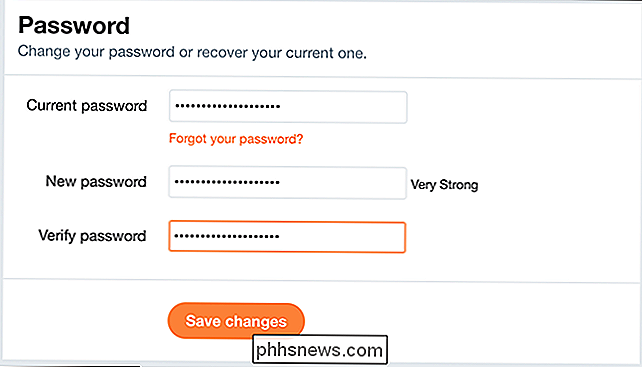
På Android
Åpne Twitter, trykk på profilbildet ditt øverst til høyre for å åpne menyen, og velg deretter Innstillinger og Personvern.
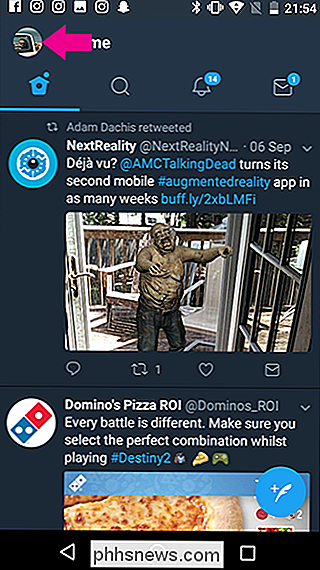
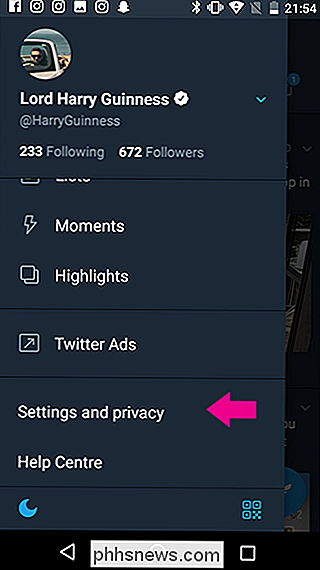
Gå til Konto> Passord.>
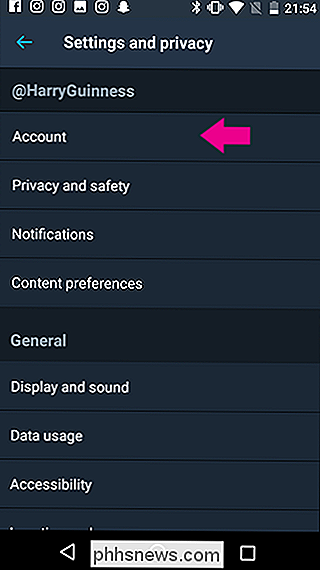
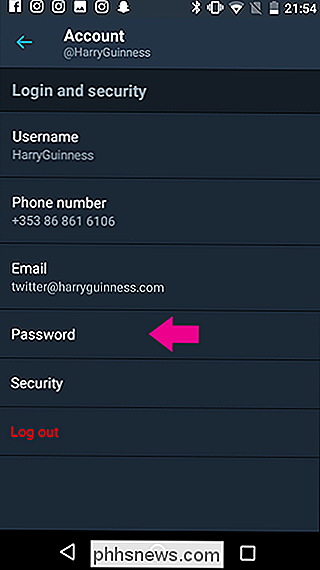
Skriv inn ditt nåværende passord, og deretter ditt nye passord to ganger. Trykk på Endre passord, og du er ferdig.
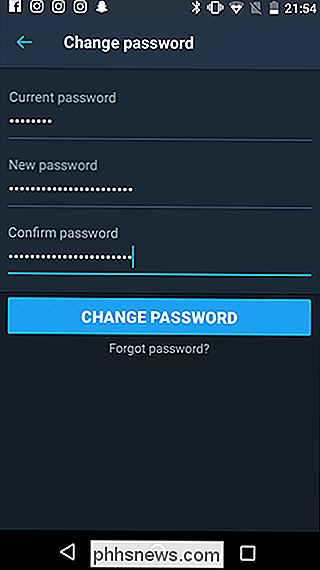
Du kan ikke endre Twitter-passordet ditt på iPhone, så bruk nettet.
For noe merkelig grunn, når du skriver, har Twitter ingen måte for deg å endre ditt passord fra iOS-appen. Halve How-To Geek-staben gravd gjennom appen, og prøvde å finne en måte, men dessverre må du bruke Safari (eller en stasjonær datamaskin) og følge webinstruksjonene ovenfor.

Slik forteller du hvilket program som bruker Mac's webkamera
Mac-webkameraer inneholder et lys som slår på når webkameraet ditt er i bruk. Med riktig kommando kan du sjekke hvilket program som faktisk bruker webkameraet ditt. Webkamera spionering er ikke noe nisjeproblem - det er veldig ekte. Hvis du er bekymret for noen som spionerer på deg via webkameraet ditt, kan det hende du vil deaktivere webkameraet ditt for å unngå spionering.

Slik aktiverer du Apple TV's mørke modus, manuelt eller automatisk
Når det er mørkt og lysene er ute, er det siste du vil ha, blindt av den hvite Apple TV-startskjermbildet når filmen avsluttes. Slik gjør du det mulig å aktivere mørk modus på Apple TV, slik at du får det til å bli mer behagelig på TV-senderen din. RELATED: Slik oppdaterer du Apple TV til tvOS 11 Mørk modus er en funksjon som ble introdusert tvOS 10, men du måtte manuelt aktivere eller deaktivere den, noe som har ført til at jeg bare holder mørk modus aktivert hele tiden for enkelhets skyld.



